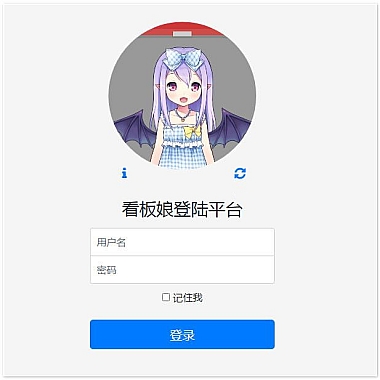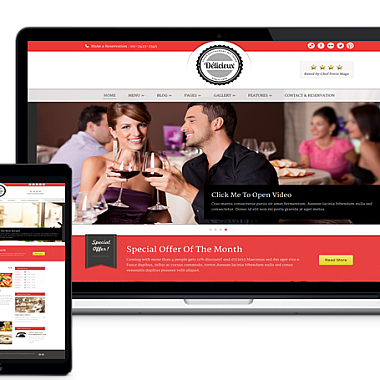《Vu ElementUI_vuelementui》
解决方案简述
在现代Web开发中,Vue.js凭借其灵活性和高效性成为构建前端应用的热门选择。而Element UI作为一套为开发者、设计师和产品经理准备的基于Vue 2.0的桌面端组件库,能够快速搭建简洁美观的页面。使用Vue结合Element UI可以极大地提高开发效率,简化界面布局与交互逻辑的实现。
安装与基本使用
安装
在项目中引入Element UI。可以通过npm进行安装:
bash
npm install element-ui -S
然后在main.js中引入并使用:
javascript
import Vue from 'vue'
import ElementUI from 'element-ui';
import 'element-ui/lib/theme-chalk/index.css';
import App from './App.vue'</p>
<p>Vue.use(ElementUI);</p>
<p>new Vue({
render: h => h(App),
}).$mount('#app')
这样就完成了Element UI的基本配置,可以在项目中使用它的各种组件了。
解决问题:创建一个带搜索功能的表格
思路一:直接使用el-table组件与el-input组合
在模板中:
html
<div>
</div>
</p>
export default {
data() {
return {
tableData: [{
date: '2016-05-03',
name: '王小虎',
address: '上海市普陀区江路 1518 弄'
}, {
date: '2016-05-02',
name: '王小明',
address: '上海市普陀区江路 1517 弄'
}, {
date: '2016-05-04',
name: '王小花',
address: '上海市普陀区江路 1519 弄'
}],
searchInput: ''
}
},
computed: {
filteredTableData() {
return this.tableData.filter(item => {
return item.name.includes(this.searchInput) || item.address.includes(this.searchInput)
})
}
},
methods: {
handleSearch() {
// 这里可以根据需要添加额外的搜索逻辑
}
}
}
<p>思路二:使用el-form组件封装更复杂的搜索表单
如果搜索条件较多,可以将搜索部分用el-form来组织,以增强可维护性和用户体验。不过这里由于篇幅限制就不详细展开代码了,但大体思路是在el-form里面定义多个el-form-item,每个el-form-item对应一个搜索条件字段,如日期范围、下拉选择等,最后通过监听表单提交事件来获取所有搜索条件并过滤表格数据。
以上就是关于Vue结合Element UI的一些简单介绍以及解决实际问题的方法。通过合理运用这些组件,可以使我们的前端开发工作更加便捷高效。